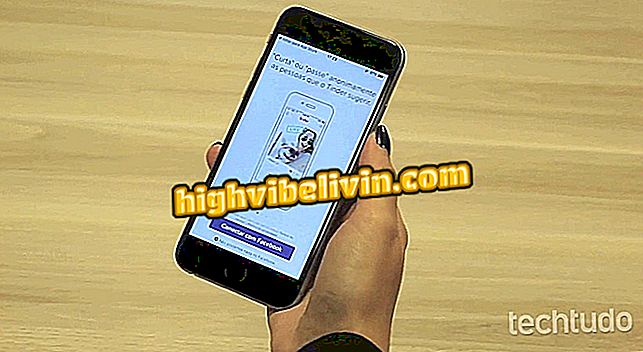Chromecast가 업그레이드되지 않습니까? 가능한 원인과 해결 방법을 확인하십시오.
Chromecast에 업데이트가 끝나지 못하고 프로세스 중에 장치가 충돌하는 일반적인 오류가있을 수 있습니다. 경우에 따라 업데이트를 가져올 때 장치가 반복 될 수 있으며 0 % 또는 기타 미완료 값으로 정체되는 "업데이트 요청"화면을 벗어날 수 없습니다. 더 심각한 상황에서 TV를 스마트하게 바꾸는 Google 동글이 새로운 패키지를 다운로드 한 후 화면을 검게 만들 가능성이 있습니다.
문제는 전원 공급 장치, 인터넷 연결 및 집에있는 라우터 모델과 관련 될 수 있습니다. Chromecast가 기존의 방법으로 업데이트되지 않고 작동하지 않을 때 수행 할 작업에 대한 5 가지 도움말입니다.
TV에서 Chromecast를 잠금 설정 하시겠습니까? 가능한 원인과 해결 방법을 알아라.

Chromecast : 기기를 구매하려는 사용자를위한 도움말
연결 확인
Chromecast는 인터넷에 연결되어 있지 않으면 아무 것도 아니므로 업그레이드 절차도 마찬가지입니다. 휴대 전화 나 컴퓨터에서 속도 테스트를 실행하여 가정용 Wi-Fi가 활성화되어 있는지 확인하십시오. Fast 및 Speed Test와 같은 서비스를 사용하여 연결 상태를 확인하십시오. 신호 오류가 발생하면 업데이트가 완료되지 않습니다.
전원 확인
Chromecast는 USB 포트를 통해 TV에 직접 연결할 수 있지만이 방법은 브랜드 또는 알 수없는 구형 TV에서 실패 할 수 있습니다. 어떤 경우에는 텔레비전이 전기를 공급하지 못하거나 USB 표준의 잘못된 사양을 제공하지 못할 수 있습니다. 전원 오류를 방지하려면 항상 상자에 포함 된 공식 어댑터를 사용하여 Chromecast를 소켓에 연결합니다.

Chromecast와 함께 제공된 전원 어댑터를 사용합니다.
Chromecast 복원
전원 및 연결을 확인한 후 Chromecast를 초기 설정으로 복원하여 업데이트 화면을 종료하고 다시 사용합니다. 장치가 잠겨 있으면 약 10 초 동안 장치의 실제 단추를 눌러 장치를 강제로 다시 시작하십시오. 몇 초 후에 Chromecast가 다시 준비됩니다. Wi-Fi 네트워크에 새로 설치 한 것처럼 설정하고 문제가 해결되었는지 확인하기 위해 업그레이드를 다시 시도하십시오.

Chromecast 재설정 버튼 누르기
라우터 재구성
5GHz 표준에서 작동하는 일부 라우터의 Chromecast 계정 부족으로 인해 업그레이드가 방해받을 수 있습니다. 아래에 라우터가 나열되어 있고 5GHz 주파수 채널을 사용하도록 구성된 경우 기본 2.4GHz Wi-Fi 표준으로 재설정해야합니다. 그런 다음 업데이트는 일반적으로 Chromecast에 다운로드해야합니다. . 절차가 끝나면 라우터의 5GHz 주파수로 되돌아 갈 수 있습니다.
다음은 5GHz 네트워크에서 Chromecast 업데이트와 호환되지 않는 라우터 모델입니다.
- TPLink Archer C7 v1 / v2
- 넷기어 R6100 / 6200/6300
- Asus RT_AC66U 및 RT_AC68W
- 버팔로 WZR_D1800H

TP-Link Archer와 같은 일부 라우터는 5GHz 주파수에서 Chromecast 업데이트를 손상시킵니다.
업데이트 강제 실행
위의 절차가 실패해도 컴퓨터를 사용하여 Chromecast에서 강제로 업데이트 할 수 있습니다. PC가 Chromecast와 동일한 Wi-Fi 네트워크에 연결되어 있는지 확인하고 다음 연습을 따르세요.
1 단계. 휴대 전화에 Google 홈 앱을 다운로드하여 설치합니다. 프로그램을 열고 '기기'메뉴를 탭하면 Chromecast가 표시됩니다. 앱에서 기기의 톱 메뉴를 터치합니다.

Google 홈 앱의 Chromecast 메뉴 방문
2 단계 : "설정"옵션을 선택하고 끝까지 스크롤하십시오. "IP"옆의 번호를 적어주십시오.

Chromecast의 IP 복사
단계 3. 컴퓨터에서 시작 메뉴에서 Powershell을 엽니 다.

컴퓨터에서 Powershell을 엽니 다.
4 단계. 아래의 코드를 복사하고 'Chromecast IP'를 읽은 위치에서 Google 홈 앱에서 얻은 숫자 순서를 대체합니다. 그런 다음 Enter 키를 누릅니다.
Invoke-WebRequest -Method Post -ContentType "application / json"-Body "{"params ":"ota foreground "} '-Uri"// IPDOCHROMECAST : 8008 / setup / reboot "-Verbose -UserAgent"curl "

컴퓨터에서 명령을 사용하여 Chromecast 업데이트를 강제합니다.
5 단계 : 컴퓨터와 Chromecast가 동일한 네트워크에 연결되어있는 경우 Google 장치가 업그레이드 프로세스를 다시 시작합니다. 이번에는 실패 할 가능성이 가장 적습니다.

새로운 Chromecast 업데이트 프로세스를 기다립니다.
스마트 TV 또는 Chromecast : 어느 것이 더 낫습니까? 포럼에서 발견